USB SSDからWindows11を起動します。
× Windows11起動USBを作成する
なんで
いままで、クリーンなWindows11動作環境を作るために、仮想環境VMware Workstation Player上でWindows11を動かしていた。
当ったり前だけど、リソース喰う。CPUを占有する。メモリー喰う。
なので、USB SSDにWindows11をインストールして、手持ちのハードウェア環境をフルに使おう、と言うお話。
USB SSD

今回使用したSSD
エレコム SSD 外付け 250GB USB3.2 (Gen1) 小型USBメモリ型 ホワイト ESD-EXS0250GWH
GPT
USB SSDのパーティション形式はGPTとします。
Rufus
使用した書き込みソフト
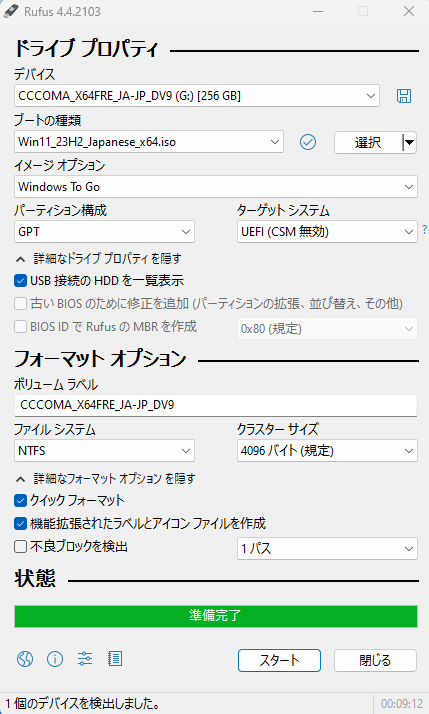
パーティション構成: GPT
ターゲットシステム: UEFI(CSM無効)
「スタート」クリック。
オプション
新規のWindows11環境を作りたいので、チェックはすべて外す。
既存のディスク内容は見える状態。
再起動
BIOS設定。
必ず、BootはUEFI。「Legacy+UEFI]はだめ。
キーボード レイアウトが英語配列
なぜか英語配列。
日本語配列に設定。
「設定」/「時刻と言語」/「言語と地域」
日本の右端にある[・・・]をクリック
言語オプション
キーボード/「レイアウトを変更する」
ハードウェア キーボード レイアウトの変更
日本語キーボード(106/109 キー)


